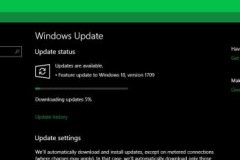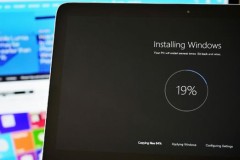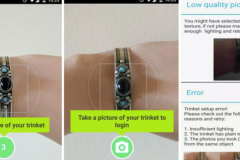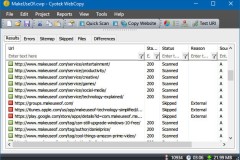Mới đây, một thông báo chính thức từ Microsoft đã khiến không ít người dùng máy tính, đặc biệt là những người đang sử dụng hệ điều hành Windows phải 'dở khóc dở cười', đó là, Không nên bấm 'Check for Updates' để cập nhật Windows (nhất là với Windows 10).
Một vài tháng trước đây, đã có những thông tin và trường hợp người dùng máy tính bị mất dữ liệu khi cập nhật lên Windows 10 (phiên bản Windows 10, tháng 10/2018). Lý giải cho điều này, Microsoft đã nói rằng họ 'cố tình' tung ra bản cập nhật mới một cách chậm chạp nhằm kiểm tra mọi vấn đề về tính an toàn và sự ổn định. Nhưng khi người dùng truy cập vào Settings / Windows Update và chọn mục Check for Updates thì mọi quy trình, các bước đảm bảo kia lập tức bị dẹp qua một bên và hệ thống sẽ chỉ thực hiện thao tác duy nhất là cài luôn cho bạn bản cập nhật mới nhất.
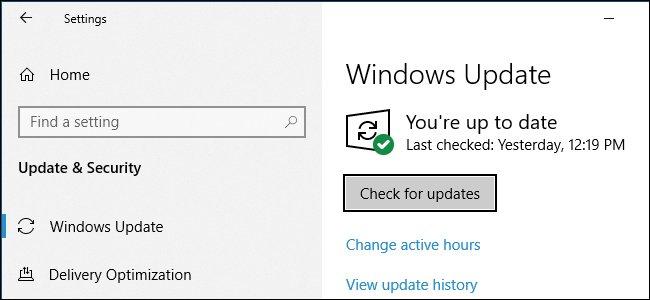
Sai lầm khi update Windows 10 bằng Check for Updates
Về cơ bản, điều mà Microsoft muốn ám chỉ rằng, bạn chỉ nên sử dụng tính năng Check for Updates của Windows khi bạn đang là một VIP, một khách hàng cao cấp, còn nếu không, hãy ở yên đó và chờ tới khi bản cập nhật chính thức gõ cửa nhà bạn.
Và nếu bạn chưa rõ, thì quy trình cập nhật Windows 10 được diễn ra theo các trình tự như sau:
- Bản cập nhật ban đầu sẽ được chuyển tới nhóm tạm gọi là 'Fast & Slow' của Windows Insider (những người dùng thử sớm nhất), nhóm sẽ chịu trách nhiệm sử dụng và đóng góp ý kiến về sản phẩm trong suốt quá trình phát triển cho tới khi nó hoàn thiện.
- Tiếp theo, một nhóm khác được gọi là 'Release Preview' sẽ sử dụng tổng thể toàn bộ sản phẩm mới để quyết định xem nó đã đủ ổn định để cho ra mắt hay chưa?
- Khi nhận được báo cáo đầy đủ và đạt tiêu chuẩn 'ổn định', Windows 10 sẽ được đưa lên hệ thống và chính phiên bản này là cái mà những người nhanh tay nhấn 'Check for Updates' đã cài đặt và tự biến mình thành 'chuột bạch' khi hãng còn chưa có bất cứ công bố chính thức nào.
- Và cuối cùng, sau khi giám sát từ xa những người dùng ở bước 3, hãng sẽ chỉnh sửa lại lần cuối những báo cáo lỗi nhận được từ họ và chậm rãi phân phát phiên bản hoàn hảo nhất tới người dùng trên khắp thế giới.
Nghe thì có vẻ cầu kỳ và cẩn thận quá mức, nhưng thực tế thì những bước này tỏ ra rất hiệu quả trong phần lớn trường hơp.
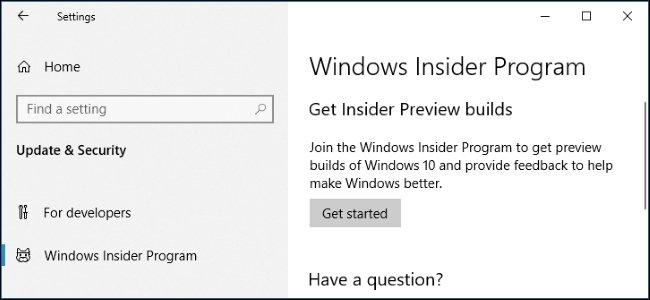
Tại sao sử dụng Check for Updates lại là sai lầm?
Vì như vừa trình bày 4 thao tác ở trên, trước khi cho ra mắt người dùng, Microsoft sẽ kiểm tra sản phẩm của mình một cách ngặt nghèo nhất. Việc người dùng lựa chọn phương thức tự động cập nhật Windows 10 bằng Check for Updates sẽ giúp họ sớm sử dụng phiên bản mới của hệ điều hành này.
Tuy nhiên, vấn đề ở đây là khi phiên bản còn chưa hoàn hảo, chưa được chứng thực từ các chuyên gia hàng đầu thì bạn đã sử dụng. Hơn nữa, Windows 10 không thể dừng lại một khi quá trình cập nhật đã bắt đầu. Tuy bạn có thể quay về hệ điều hành cũ hơn của Windows nếu muốn, nhưng khi quá trình cập nhật hoàn tất và nếu đen đủi, thì bạn đã mất vài tệp tin hoặc dữ liệu rồi.
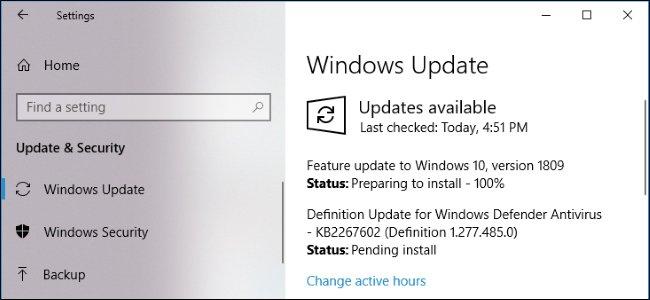
Khi nào nên sử dụng Check for Updates
- Đừng bao giờ truy cập vào Settings / Windows Update và bấm 'Check for Updates', vì Windows 10 sẽ được tự động tải về và cài đặt toàn bộ các bản cập nhật cho bạn một khi Microsoft tung chúng ra.
- Chỉ nên sử dụng tính năng này khi bạn đang kết nối vào một mạng Internet tực sự nhanh và ổn định.
- Chỉ sử dụng khi muốn dùng các bản nâng cấp lớn (khoảng 6 tháng/lần).
Hiện tại đã có rất nhiều ý kiến về việc này, nhưng có vẻ như Microsoft chưa rảnh tay đề thay đổi điều này. Còn những người dùng không biết, không hiểu rõ thì vẫn đang tự hại mình với như vậy.